UpNote, Teil 1: Minimalismus mit vielen Extras

Diese Artikel-Serie möchte einen vertieften Einstieg in das Notizprogramm UpNote geben. Vor zwei Jahren hatte ich die Anwendung schon einmal vorgestellt. Inzwischen hat sich das Programm eine treue Fan-Gemeinde erworben. Im Kosmos von Obsidian, Notion, Logseq, Apple Notizen, Google Keep und einfachen Markdown-Editoren versucht UpNote den Spagat zwischen Minimalismus mit einem sehr gut durchdachten Funktionsumfang. Mit UpNote lassen sich einerseits rasch Notizen samt Anhängen erstellen, synchronisieren, freigeben und abrufen – und zwar auf allen Systemen und Geräten. Andererseits bietet die Anwendung alle Funktionen für Eingabe und Strukturierung großer Textmengen samt zahlreicher Verknüpfungsmöglichkeiten von Inhalten.
Damit wird es interessant für eine Vielzahl von Anwendungsmöglichkeiten: Erfassung kleiner Info-Schnipsel oder Kontaktdaten, Speicherung von Ideen und Entwürfen, Organisation von Dokumenten, Führen eines Reisejournals, Tracking von Fitnessdaten, Telefonnotizen, Recherchearbeiten, Ausarbeitung umfangreicher Artikel usw. usw.
Inhalt
Vorbemerkungen
Für wen das Programm nichts ist.
Man kann UpNote zwar auch offline betreiben, aber für den Sync über verschiedene Geräte und das Teilen von Notizen mit anderen via Web-Link wird ein Cloud-Dienst benutzt. Wer also seine Notizen ganz und gar für sich behalten möchte, der ist mit Lösungen wie Joplin besser bedient. Auch kostet Upnote ein wenig Geld – entweder 99 Cent im Monat oder – ganz ohne Abo – 1 x 30 Euro „lebenslang“. Wer also ein gänzlich kostenloses Programm sucht, der sollte sich nach einer anderen Anwendung umsehen.
Für wen das Programm etwas ist.
Wenn man unkompliziert mit einem ausgesprochen raschen Sync Notizen samt Anhängen auf verschiedenen Geräten erfassen möchte – dann könnte man bei UpNote gut aufgehoben sein. Windows, MacOS, Linux, Android, iOS und iPadOS können in beliebiger Mischung genutzt werden, das Programm kann man auf beliebig vielen Geräten installieren, es können beliebig viele Notizen/Informationen erfasst werden. In unserem Paperless-Forum berichtet ein Evernote-Umsteiger, dass er gerade 5.000 Notizen übertragen hat – und alles sehr rund läuft (nebenbei: der Evernote-Import ist in UpNote eingebaut).
Kein Lock-in
Alle Notizen lassen sich als Markdown-Dateien samt Anhängen (PDF-Dokumente, Bilder) sehr komfortabel exportieren, so dass man zu jeder Zeit seinen Bestand leicht mit einem anderen Tool fortführen kann.
Out-of-the-box für alle Systeme
UpNote installieren, starten – und alle Funktionen stehen sofort zur Verfügung. Man muss also nicht mit Erweiterungen/Plugins arbeiten oder irgendwelche Konfigurationsdateien editieren. Und alle Möglichkeiten, die die Desktop-Versionen bieten, stehen auch auf den Mobilgeräten zur Verfügung. Das Basis-Gerüst mit Notizbüchern und Tags ist bekannt und sofort verständlich. Aber schon hier gibt es eine Reihe von Besonderheiten. Schauen wir uns das genauer an.
Allgemeiner Aufbau
Für die Organisation der Notizen stehen neben Notizbüchern und Tags eine Reihe spezieller Filter zur Verfügung. Dazu Favoriten- und Pin-Bereiche sowie Vorlagen.
1. Räume – Arbeitsbereiche – Workspaces
Bei den „Räumen“ (engl. Workspaces) handelt es sich um eigenständige Bereiche, die jeweils über ein Set von Notizbüchern, Tags usw. verfügen – aber die Inhalte sind nicht mit denen anderer Räume verknüpft. Damit kann man sich etwa einen beruflichen und einen persönlichen Arbeitsbereich schaffen. Ideal auch für große Archive, die Informationen aufnehmen, die man nicht ständig benötigt. Denn die Inhalte tauchen damit nicht mehr in den Suchvorgängen beispielsweise des aktuellen Raums auf – und halten damit die Ergebnisliste „schlank“.
Zusätzlich kann man die Räume „abschließen“ und beispielsweise ein persönliches Journal führen. Entsperrt wird dann über eine Pin oder biometrische Daten (z.B. Face ID unter iOS). Man muss solche Arbeitsbereiche nicht unbedingt nutzen – vielen Anwendern genügt der Standardbereich, da sie möglichst immer den Gesamtbestand durchsuchen möchten. Aber gerade das Verschieben selten benötigter Informationen in einen solchen Bereich kann durchaus sinnvoll sein.
2. Filterbereich
In der Seitenleiste oben werden globale Filter angezeigt. Global bedeutet, dass damit der gesamte Notizbestand des Arbeitsbereichs abgefragt wird – die Ergebnisse bei Aktivierung eines Filters können also aus unterschiedlichen Notizbüchern stammen.
Einzelne Filter können ausgeblendet werden, um die Liste kurz zu halten. Die Bedeutung der Filter:
- „Heute“: Notizen, die an diesem Tag erstellt oder geändert wurden
- „Aufgabe“: Notizen, die Checkboxen für die Aufgabenplanung aufweisen
- „Nicht kategorisiert“: Notizen, die noch nicht in ein Notizbuch eingeordnet wurden
- „Geteilte Notizen“: Notizen, für die ein Web-Link erstellt wurde, den man anderen Personen zusenden kann
- „Unsynchronisiert“: Notizen, die noch nicht synchronisiert wurden (z. B. wenn man im Zug kein Netz hat)
- „Notizen mit Wörtern“: eigene Filter mit Suchbegriffen oder bestimmten Tags erstellen
Ich persönlich nutze den Filter „Heute“ häufig, um eine Notiz zu ergänzen ohne mich erst zu einem bestimmten Notizbuch „hinhangeln“ zu müssen. Die meisten anderen Filter blende ich aus.
3. Notizbücher – Kategorien
Das Prinzip von Notizbüchern ist ja spätestens seit Evernote vertraut. Die Darstellung kann in einer Baumstruktur oder in einer Cover-Übersicht erfolgen.
In der Seitenleiste kann man einzelne Notizbücher/Kategorien ausblenden, damit man immer eine übersichtliche Liste zur Hand hat. Ruft man die Cover-Übersicht ein, so werden auch die ausgeblendeten Notizbücher aufgeführt. Im Screenshot-Beispiel wurde das Notizbuch „kann demnächst weg“ ausgeblendet.
Sehr nützlich ist es, dass man eine „benutzerdefinierte Sortierung“ einschalten kann. Via Drag-and-Drop lassen sich in der Seitenleiste damit die Kategorien beliebig anordnen. Damit erspart man sich Namen wie „00-Eingang“ oder „99-Archiv“ usw.
Weiterhin kann man nach Gutdünken Unter-Unter-Unter-Unter-Ebenen nutzen, die sich ein- und ausklappen lassen. In manchen Fällen können solche Verschachtelungen nützlich sein. Meist ist aber eine flache Hierarchie mit wenigen Notizbüchern sinnvoll, die durch Tags ergänzt werden.
Eingangs bin ich auf die Sperrung ganzer Arbeitsbereiche eingegangen. Aber auch innerhalb eines „normalen“ Raums lassen sich einzelne Notizbücher sperren:
Tags
UpNote bietet weiterhin Tags für die Organisation von Informationen an. Auch diese können ausgeblendet oder in einer beliebigen Reihenfolge verschoben werden.
Die Bezeichnungen können nachträglich geändert werden. Tags können auch in „normalen“ Text umgewandelt werden. Anders als in vielen anderen Programmen müssen Tags nicht an einem bestimmten Ort einer Notiz stehen. Auch mitten im Text können die Kennzeichnungen verwendet werden:
Vorlagen
Jede Notiz kann in eine Vorlage „verwandelt“ werden, so dass diese zu einem späteren Zeitpunkt ausgewählt und wieder eingesetzt werden kann. Jede Vorlage kann alle Elemente aufnehmen, die man auch sonst verwendet – etwa Grafiken oder Anhänge.
Verwenden kann man die Vorlagen entweder „traditionell“, um damit eine neue Notiz in einer Kategorie anzulegen:
Oder man ruft eine Vorlage mitten bei der Texteingabe in einer Notiz auf – damit kann man den Inhalt quasi als „Snipplet“ benutzen für einzelne Abschnitte:
Ausblick
Mit diesen grundsätzlichen Möglichkeiten kann man auch große Datenmengen schnell und einfach organisieren. Vor allem: Es ist nichts „in Stein gemeißelt“. Zu jedem Zeitpunkt kann man Inhalte verschieben, mit anderen Tags versehen oder in andere Arbeitsbereiche einordnen. Damit „wächst“ das System mit den eigenen Anforderungen.
Aber es steht ja noch viel mehr auf dem Programm: Verknüpfungen, Freigaben, Suchfunktionen, Recherchemöglichkeiten, Einsatzmöglichkeiten von Markdown, Integration in Kalender und Aufgabenplaner … Das kriegen wir alles noch 😉



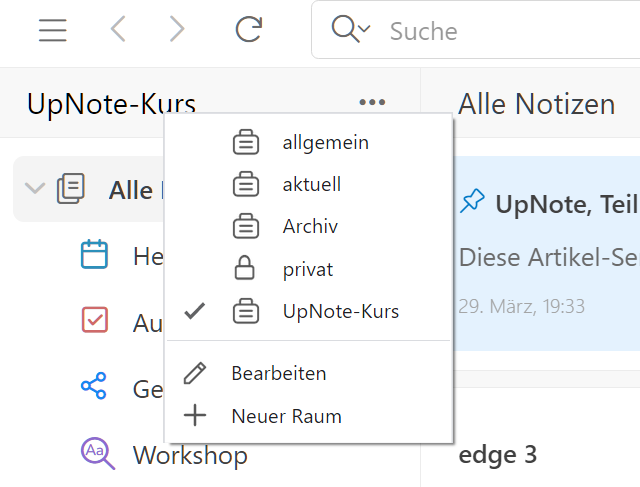
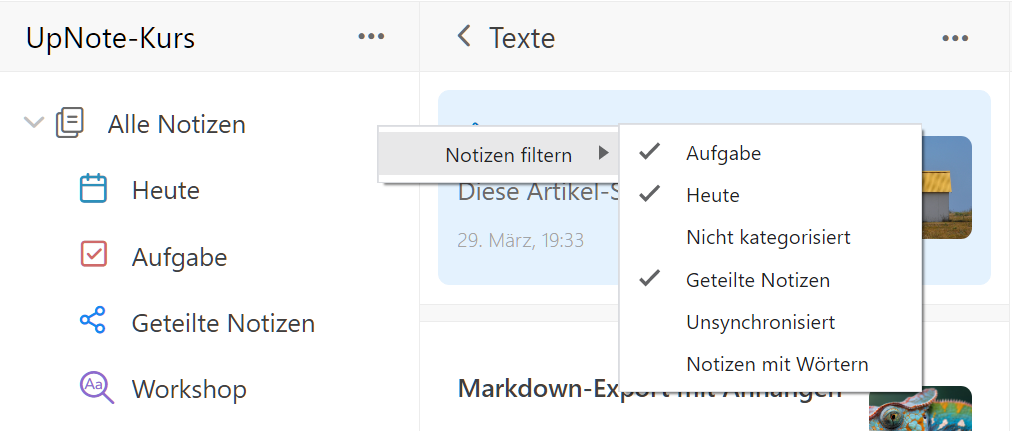
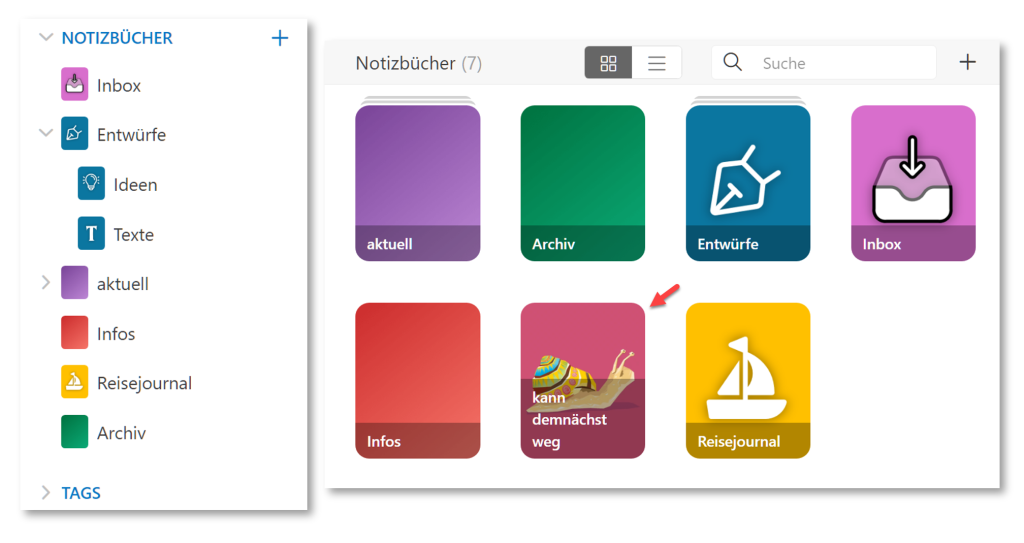








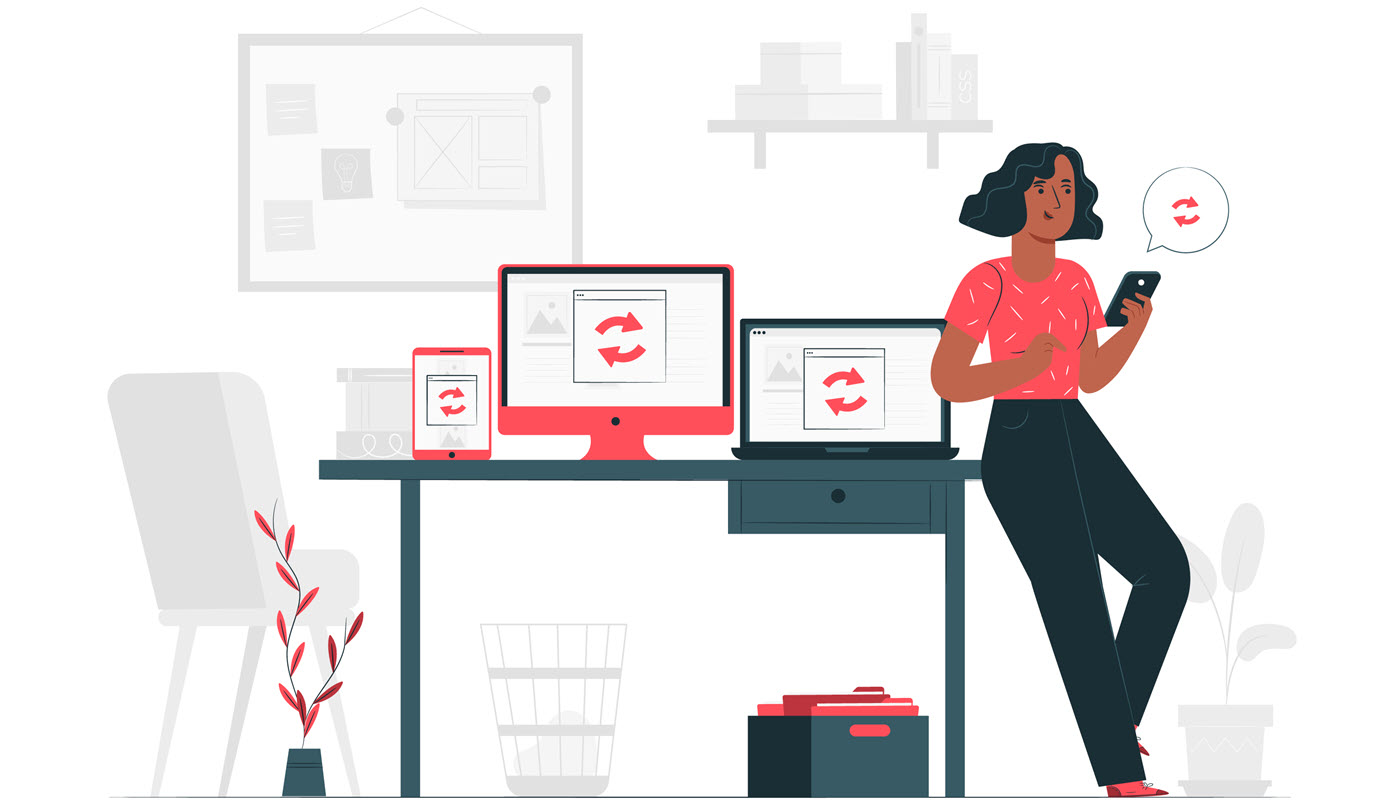

4 Kommentare
Marius
Super Überblick! Ich bin schon länger auf der Suche nach einem Ersatz für Evernote und UpNote scheint mir da wirklich eine gute und schnell verwendbare Alternative zu sein. Werde ich auf jeden Fall mal ausprobieren!
Herbert
Danke für die Rückmeldung! Ja, ich finde UpNote nach wie vor ein sehr gutes Programm für alle Alltagsnotizen.
Daniel M
Hi,
wie geht’s dir ein Jahr später mit Upnote?
Nutzt du es noch?
Herbert
Ja, es ist zu meinem „Haupt-Notiz-Werkzeug“ geworden. Nach wie vor kenne ich kein aktuelles Notizprogramm, was ein derart „rundes“ Paket out-of-the-box bietet (mit Ausnahme von Evernote, das aber inzwischen zu teuer ist). Entdecke noch immer neue Möglichkeiten – bin also nach wie vor sehr zufrieden mit Upnote.